电脑配置信息在哪里查看?
- 数码常识
- 2025-04-09
- 197
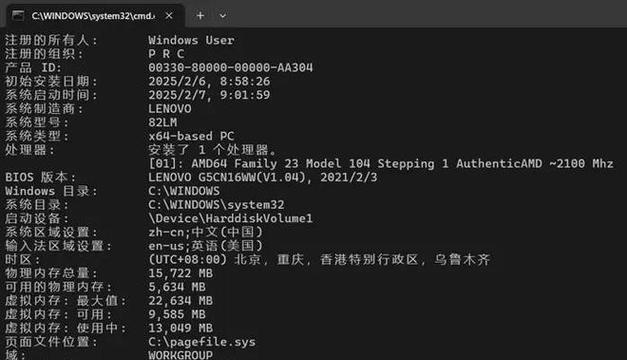
在当今数字化时代,拥有一台性能良好的电脑对于日常工作和娱乐至关重要。然而,对于一些新手来说,了解电脑配置可能是一个棘手的问题。本文将带你一步步了解如何查看电脑配置,以及...
在当今数字化时代,拥有一台性能良好的电脑对于日常工作和娱乐至关重要。然而,对于一些新手来说,了解电脑配置可能是一个棘手的问题。本文将带你一步步了解如何查看电脑配置,以及这些配置信息都藏身于何处。
1.电脑配置的重要性
电脑配置指的是构成电脑的各个硬件组件及其规格,包括CPU、内存、硬盘、显卡等。这些组件的性能决定了电脑的运行速度、图形处理能力、存储空间等关键性能指标。了解你的电脑配置可以帮助你优化系统性能,判断是否需要升级硬件,以及在购买新电脑时做出明智的选择。
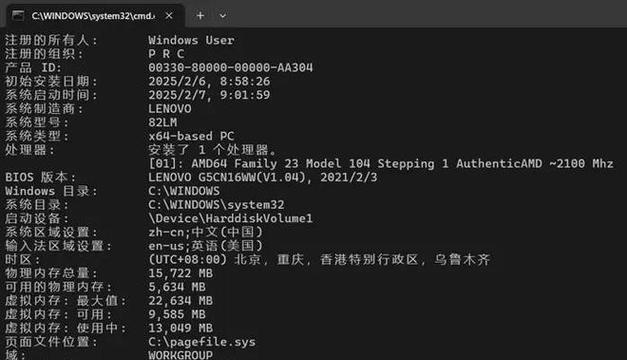
2.如何查看电脑基础配置信息
查看电脑的配置信息并不复杂,下面将介绍一些简单的方法来获取这些信息。
2.1使用系统自带工具
Windows系统:
在搜索栏输入“系统信息”,打开系统信息窗口。
如果需要更详细的信息,可以点击“组件”按钮,然后选择相应的硬件类别查看更具体的配置信息。
macOS系统:
点击苹果菜单,选择“关于本机”。
在弹出的窗口中,你可以看到硬件概览,包括处理器、内存等信息。
想要查看更详细的信息,点击“系统报告...”,这里有更全面的硬件和软件详情。
2.2利用第三方软件
除了使用系统自带工具外,还有多种第三方软件可以提供更多详尽的电脑配置信息。这些软件包括但不限于CPU-Z、GPU-Z、Speccy等。
CPUZ:这是一个广泛使用的免费软件,它可以提供CPU、内存、主板和缓存等详细信息。
GPUZ:专注于显示卡信息的软件,能够提供显卡的各种参数。
Speccy:一个更为全面的系统分析工具,提供了包括CPU、主板、硬盘、声卡和网络在内的各种硬件信息。

3.查看特定硬件配置的详细步骤
3.1查看处理器信息
在Windows中,可以通过任务管理器查看处理器信息。右击任务栏空白处,选择“任务管理器”,切换到“性能”标签页,即可看到CPU的详细使用情况和基本规格。
在macOS中,打开活动监视器,点击窗口顶部的“CPU”标签,也可以看到CPU的各种信息。
3.2查看内存(RAM)信息
在Windows任务管理器的“性能”标签页中,内存部分会显示内存的使用情况、大小和频率等。
在macOS的活动监视器中,点击窗口顶部的“内存”标签,可以查看内存的使用情况以及内存条的大小和速度等信息。
3.3查看硬盘和SSD信息
Windows系统中,可以打开“我的电脑”或“此电脑”,右击硬盘图标选择“属性”,在“硬件”标签下选择相应的硬盘,点击“属性”查看详细信息。
macOS系统中,打开“磁盘工具”,选择相应的硬盘,然后点击“信息”标签查看硬盘的详细信息。
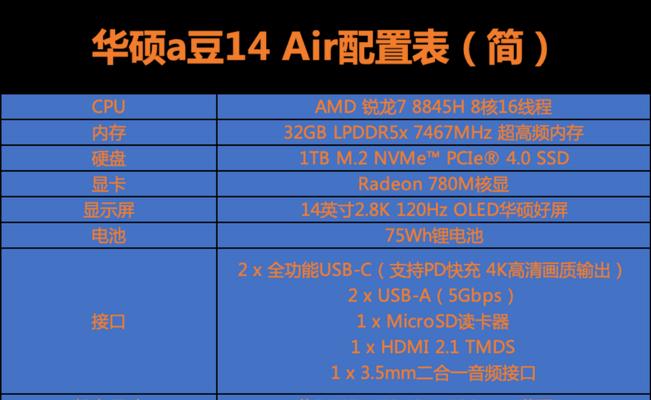
4.常见问题与解答
电脑配置查看时注意事项有哪些?
在查看电脑配置时,注意以下几点:
确保你的电脑处于开机状态。
如果你使用第三方软件,请从官方网站下载,以避免潜在的病毒或恶意软件。
对于非专业用户,建议只使用系统自带工具进行基本的配置查看,避免误操作损坏系统。
如果需要升级硬件,请根据现有硬件规格的兼容性,选择合适的升级部件。
5.结语
通过以上方法,可以轻松查看你的电脑配置信息。了解你的电脑配置有助于维护和优化你的系统,同时在需要购买新电脑时,也能更加胸有成竹。如果你对电脑配置有任何疑问,欢迎在评论区留言,我们将竭诚为你解答。
本文链接:https://www.usbzl.com/article-46071-1.html

